MacBook无法识别U盘怎么解决?
2016-12-21 18:40作者:下载吧
MacBook无法识别U盘怎么解决?NTFS for Mac软件帮你瞬间实现识别读写操作,读写NTFS磁盘是这款软件主要功能和目的。下载吧小编就来说明下。
当我们在MacBook中使用NTFS格式U盘时,Mac系统对于这类磁盘只能进行读取访问,而这是Mac系统目前为止无法避免的情况,所以使用第三方软件来解决是最简单也是最直接的方法,相对于每次使用磁盘时要不停转换U盘或者其他磁盘的格式会更加简单。所以大家完全可以通过NTFS for Mac来快速实现MacBook识别U盘。
MacBook快速识别NTFS U盘的方法
1、将NTFS for Mac安装在Mac中。
2、在MacBook上安装好这款Mac读写工具并重启Mac电脑之后,在苹果电脑操作系统偏好设置中,打开软件界面。同时,将NTFS U盘插入Mac中。
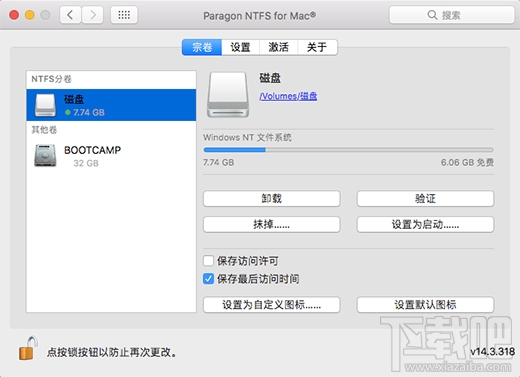
图:Paragon NTFS界面
3、此时,点击查看磁盘简介时发现,该U盘的操作权限已经不是只读权限了,可以立即向磁盘中存储文件。
注意:若你是第一次使用这款软件对它的安装操作比较陌生,可以直接查看官网中的教程,对它进行详细的了解。
现在随着Mac操作系统的升级,这款读写工具也立即做出了相应的调整,完全适应新的操作系统时候,并且升级产品时候之前的NTFS for Mac注册码也可以在上面使用,无需重新购买。
当我们打开这款软件后你会发现,这款产品设置了一些小功能,这些设置可以让我们更好地管理磁盘,同时这些设置的使用没有磁盘格式的局限性,任何格式的磁盘均可使用。